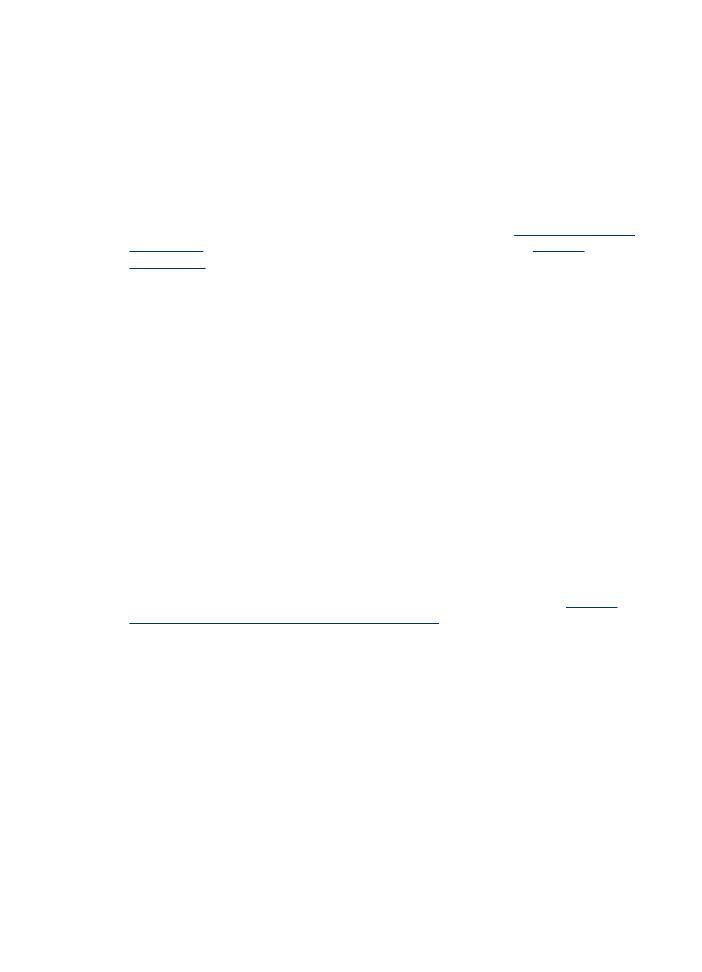
1. lépés: Ellenőrizze a nyomtatási minőség beállításait
Előfordulhat, hogy a készülék szoftverben a nyomtatási minőség beállításai nincsenek
optimalizálva a nyomtatott dokumentum típusához. Kövesse a lenti lépéseket a
beállítások ellenőrzéséhez.
Ha a probléma továbbra is fennáll, folytassa a következő lehetőséggel
2. lépés:
Ellenőrizze a Szürkeárnyalatos nyomtatás beállítást
.
Windows
1. Abból a szoftverből, amiből nyomtatni szeretne, kattintson a Fájl menü,
Nyomtatás, majd a Beállítás, Tulajdonságok, vagy a Beállítások elemre.
(A használt alkalmazástól függően bizonyos opciók változhatnak.)
2. A Funkciók fülön nézze át az alábbi opciókat, majd hajtsa végre a szükséges
módosításokat.
•
Print quality (Nyomtatási minőség): Ha nincs megelégedve a nyomatok
minőségével, emelje a nyomtatás minőségét. A gyorsabb nyomtatáshoz
csökkentse a nyomtatás minőségét.
•
Papírtípus: Ha az egyik opció pontosan megegyezik a papírtípussal, inkább a
pontos opciót válassza ki, mintsem az Automatikus lehetőséget.
•
Átméretezési opciók: Győződjön meg arról, hogy a kijelölt opció megfelel a papír
méretének.
Gyenge nyomtatási minőség és a várttól eltérő nyomatok
87
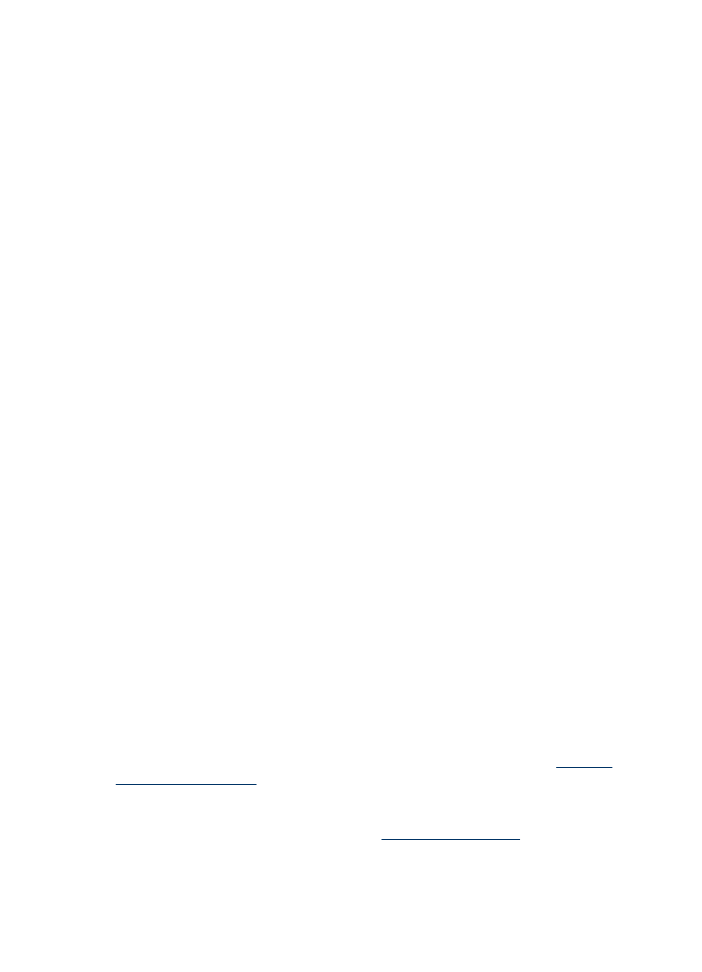
Mac OS X
1. A szoftveralkalmazás File (Fájl) menüjében válassza a Print (Nyomtatás) parancsot.
2. Válassza a Papírtípus/minőség lehetőséget az előreugró menüben (Mac OS X
v10.5 rendszer esetében a Tájolás beállítások alatt található), nézze át az alábbi
lehetőségeket, majd hajtsa végre a szükséges módosításokat.
•
Papírtípus: Ha az egyik opció pontosan megegyezik a papírtípussal, válassza ki
az egyező opciót.
•
Minőség: Ha nincs megelégedve a nyomatok minőségével, emelje a nyomtatás
minőségét. A gyorsabb nyomtatáshoz csökkentse a nyomtatás minőségét.
3. Válassza ki a Papírkezelés lehetőséget az előreugró menüből, nézze át az alábbi
lehetőségeket, majd hajtsa végre a szükséges módosításokat.
Végleges papírméret: Győződjön meg arról, hogy a kijelölt opció megfelel a papír
méretének.